
Файлы с расширением SHS представляют собой фрагменты документов MS Office, получаемых путем копирования или перетаскивания данных на рабочий стол или в любую другую папку. В этой короткой статье мы разберемся, как открыть такие файлы на своем компьютере.
Открываем файлы SHS
Главная особенность данного формата заключается в том, что его использование возможно только в операционных системах Windows до XP включительно. При этом последняя поддерживаемая версия MS Office – 2007. Эта функция помогает использовать в работе повторяющиеся блоки, например, куски кода.
Как уже было сказано выше, фрагменты создаются из информации, скопированной с документа Офиса. Соответственно, открыть его можно с помощью одной из программ данного пакета. Для примера возьмем Word. Фрагмент нужно просто перетянуть на страницу.
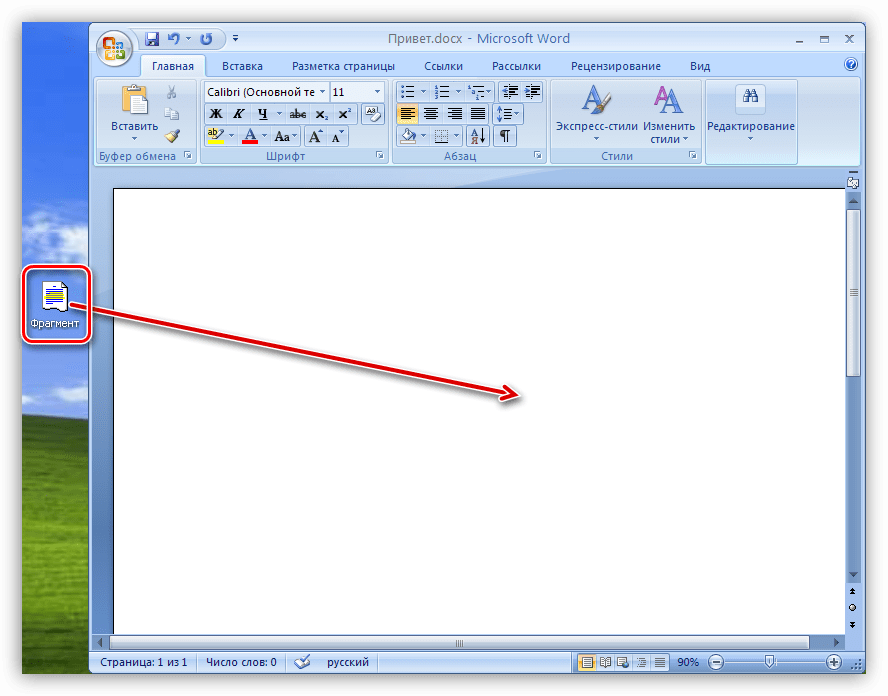
Знахарь (Польша, 1982)
В результате мы увидим данные, содержащиеся в файле SHS.
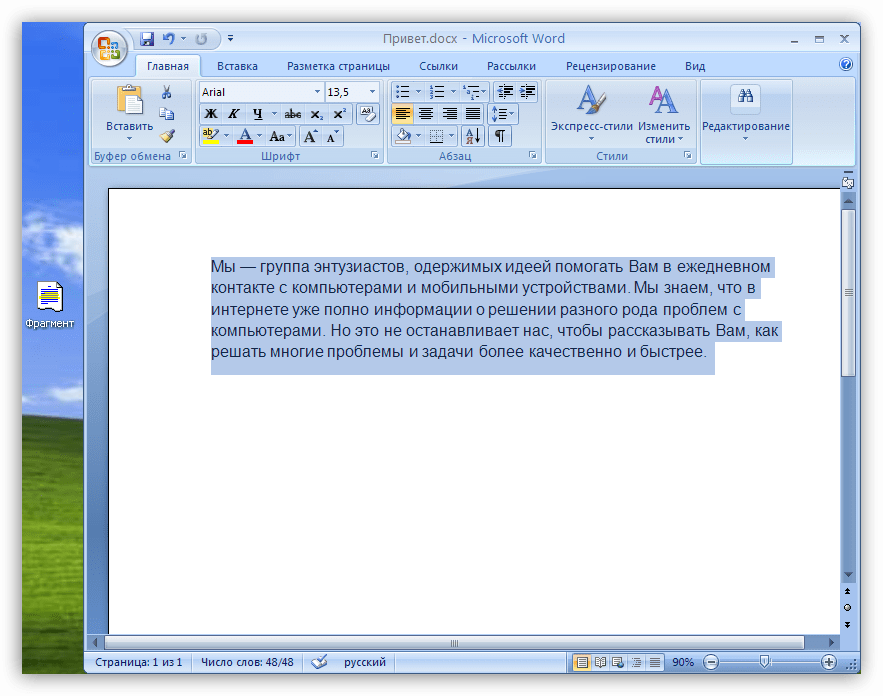
Еще один способ – запустить файл двойным кликом. Результат будет аналогичным.
К сожалению, новые версии Windows и MS Office больше не поддерживают данный формат и функцию создания фрагментов. Если требуется открыть такой документ, то придется воспользоваться старыми редакциями ОС и офисного пакета.
Источник: lumpics.ru
Файл SHS — чем открыть?
При копировании информации с одного носителя на другой автоматически создается скрытый файл, который имеет расширение SHS. Другими словами, файл с расширением SHS — это скрытый файл, создаваемый офисными продуктами Microsoft в более ранних версиях. Office 2010 уже не создает такие данные, поскольку они представляют риск для безопасности вашей системы.
Этот файл содержит данные, которые вы передавали между другими офисными файлами, например, когда вы передаете графику в документ Word. Нажав на иконку такого файла, вы не сможете открыть его. По этой причине и возникают вопросы среди пользователей. Итак, SHS – чем открыть его? Самая простая инструкция – это перетащить файл в программу Microsoft, чтобы увидеть, что он содержит.

Чем открыть файл SHS: пошаговая инструкция

What is an SHS?
Формат SHS: чем открыть путем преобразования в XLS
Как было отмечено выше, Microsoft Windows создает файлы SHS, когда пользователь перетаскивает или копирует данные в Word или Excel. Файлы с расширением DLL взаимодействуют с ними, однако не всегда могут расшифровать содержащуюся в SHS информацию. К счастью, вы можете преобразовать SHS в XLS простым перетаскиванием.
Чем открыть SHS путем преобразования
Откройте пустую таблицу Excel, выбрав «Новый» из меню «Файл». Перетащите файл SHS в нее посредством курсора мыши, выделив значок файла на рабочем столе. Кроме того, вы можете копировать и вставлять файл: щелкните по нему правой кнопкой мыши и выберите «Копировать» из всплывающего меню.
Затем щелкните левой кнопкой мыши в таблице Excel, затем правой, выберите «Вставить» из контекстного меню. Информация, хранящаяся в файле SHS, должна стать видимой. Сохраните файл. Выберите «Сохранить как» в меню «Файл», а затем введите имя файла в поле в верхней части окна, которое открывается.
По умолчанию Excel сохраняет файлы в формате электронной таблицы, который является стандартным для используемой версии. Для версий программы, выпущенных до 2007 года, это формат XLS. Если вы используете Excel 2007 или более позднюю версию и хотите сохранить файл в формате .XLS, выберите его из раскрывающего меню «Формат» под окном, в котором вы вводите имя файла.

SHS – чем открыть: советы и предупреждения
Несмотря на то, что официальная документация Microsoft утверждает, что файлы SHS не могут быть вставлены в офисные документы, некоторые пользователи утверждают, что возможно сделать это, выбрав «Объект» в меню «Вставка». Кроме того, помните, что SHS – это исполняемые файлы, и поэтому они могут быть использованы для распространения вирусов. Открывайте подобные файлы, если необходимо, но только если они из надежных источников.
Источник: www.syl.ru
Как открыть shs
В ранних версиях таких приложений, как Microsoft Office, LibreOffice (OpenOffice), Arhicad и некоторых других, при копировании фрагмента документа на рабочий стол автоматически создавались скрытые файлы. Они использовались программой для временного хранения информации из буфера обмена. Как только скопированный кусок вставлялся в новый документ, истинное расширение скрывалось, а на рабочем столе оставался файл-shs.

Статьи по теме:
- Как открыть shs
- Как открыть фрагмент
- Как открыть временные файлы
Утилита scrap2rtf
Чтобы посмотреть содержимое файла shs, воспользуйтесь приложением scrap2rtf. Его новая версия доступна на русском языке и имеет простой интерфейс, разобраться в котором сможет даже неподготовленный пользователь. При помощи этой программы нечитаемый формат shs преобразуется в rtf. Скачать программу можно на сайте производителей. При установке вам нужно будет принять лицензию, выбрать необходимые компоненты (их лучше оставить по умолчанию) и указать папку, в которую будет устанавливаться приложение.
Будьте осторожны. Файлы с расширением shs содержат в себе не только текст или графику, но и скрипты исходного документа. В них могут быть добавлены вирусы и другие вредоносные программы, которые представляют серьезную опасность.
Запустив утилиту, вы увидите окно приветствия scrap2rtf. Нажмите кнопку «Далее» и перед вами появится диалоговое окно «Выбрать файлы фрагментов для конвертирования». Нажмите на кнопку «Добавить файл» и с помощью проводника выберите расположение файла-shs. Указанный путь отобразится в рабочем поле программы.
Нажмите «Далее» и в следующем диалоговом окне выберите место сохранения файла, нажав на кнопку «Обзор». Здесь же вы можете отметить галочкой дополнительную функцию «Удалить файл фрагмента после конвертирования». Снова кликните по кнопке «Далее».
Откроется окно, в котором вы сможете наблюдать за процессом преобразования. После окончания конвертации нажмите кнопку «Далее». В открывшемся окне с предложением посетить сайт разработчиков программы, нажмите «Готово» для выхода из приложения. Полученный файл в формате rtf теперь можно открыть при помощи текстового редактора.
Как открыть файл-shs без установки специальных программ
Ранние версии операционной системы Windows, включая XP, содержали обработчик Windows Shell Scrap Object, который хранился в файле shscrap.dll. Он использовался для обработки операций копирования и создания shs. Это позволяло пользователям открывать документы-shs как обычные файлы.
Если у вас установлена Windows 7 Профессиональная, Корпоративная или Максимальная, то открыть файл-shs можно, перейдя в режим Windows XP Mode. Загружаемый пакет, а также инструкции по установке, легко найти на сайте Microsoft.
Более поздние редакции ОС начиная с Vista, уже не включают в себя библиотеку shscrap.dll. Теперь, чтобы открыть файл-shs, вам придется скопировать обработчик из Windows XP и вставить его в папку, расположенную по адресу C:WindowsSystem32. После чего необходимо внести соответствующие изменения в реестр Windows. Для этой операции могут потребоваться права администратора.
И саму библиотеку, и файл реестра, необходимый для ее регистрации в системе, можно найти в интернете. При этом нужно выбирать версию в соответствии с установленной на компьютере ОС. Распакуйте скачанный архив, файл shscrap.dll, скопируйте в папку с указанным выше адресом, а scraps.reg поместите на «Рабочий стол».
Откройте меню «Пуск», нажмите пункт «Выполнить», введите команду regedit и нажмите Enter. Откроется окно редактора реестра. В меню «Файл» выберите пункт «Импорт» и укажите на подготовленный файл scraps.reg. В появившемся окне подтвердите внесение данных в реестр. Все готово.
Теперь файлы-shs будут открываться двойным щелчком в соответствующей программе.
Источник: www.kakprosto.ru